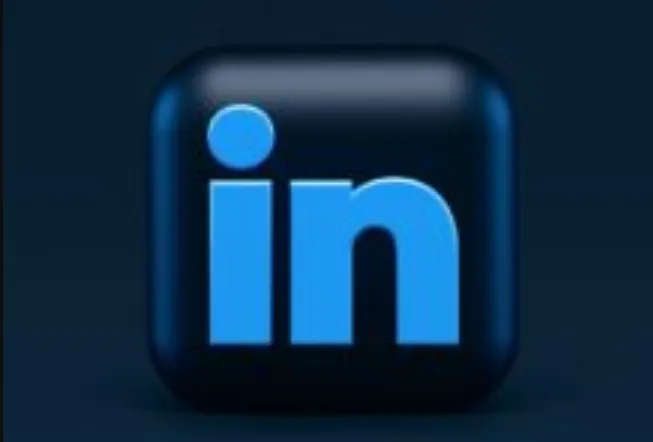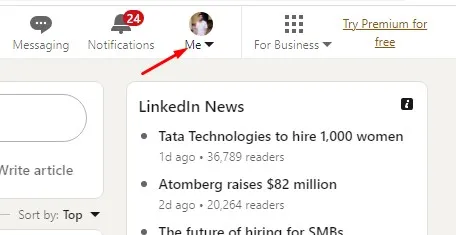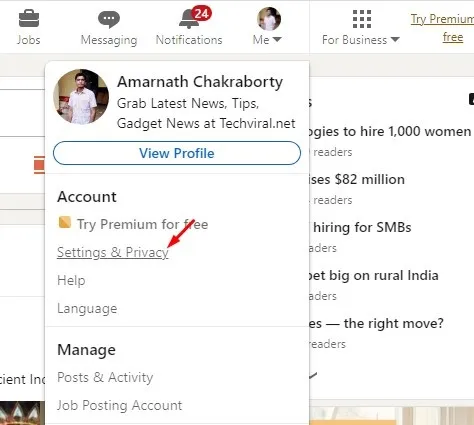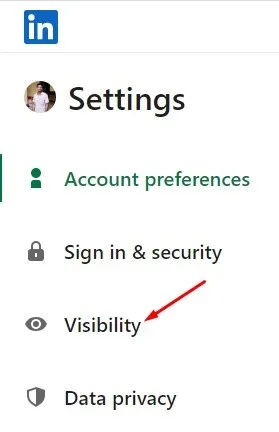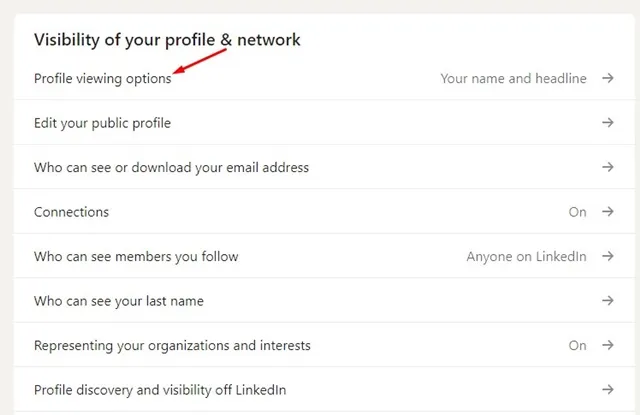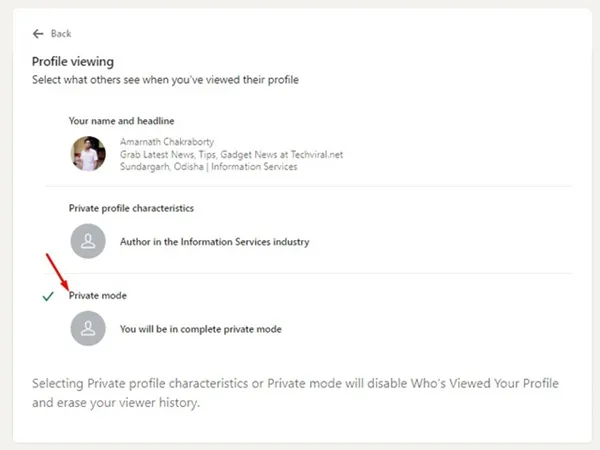Når det kommer til det bedste jobsøgningsprofessionelle netværk på nettet, er der intet, der slår Linkedin. LinkedIn er et af de ældste jobsøgningssider derude, og det er meget nyttigt.
Ved hjælp af denne hjemmeside kan du få det rigtige job eller uddannelse, netværke og styrke faglige relationer med mere. Selvom der er mange ting at udforske på Linkedin, kan en bruger, der bruger siden for første gang, blive forvirret med at bruge visse funktioner.
Hvis du er en almindelig bruger af Linkedin, ved du måske, at platformen har en funktion, der viser, hvem der har set din profil. Siden holder styr på alle de profiler, der har besøgt din profil, og fortæller dig om dem.
Ved at bruge denne funktion kan du finde personer, der er interesserede i dig. Funktionen Hvem har set din profil er tilgængelig på både gratis- og premiumversionen af Linkedin. Den gratis version viser dog kun de fem seneste seere, mens premium-kontoen viser den fulde liste over seere for de seneste 90 dage.
Vi vil ikke skelne mellem funktionerne i denne artikel; I stedet vil vi fokusere på, hvordan Linkedin-profilvisninger fungerer. Lad os komme igang.
Kan jeg se, hvem der har set min Linkedin-profil?
Du er måske meget nysgerrig efter at vide, hvem der har set din Linkedin-profil, hvis du tager din profil seriøst og gerne vil have et jobtilbud.
LinkedIn giver dig mulighed for at se, hvem der har set din profil i lette trin. Desværre tilbyder den gratis konto kun Fem nye profilbesøgende inden for de seneste 90 dage. Sådan finder du ud af, hvem der har set din Linkedin-profil.
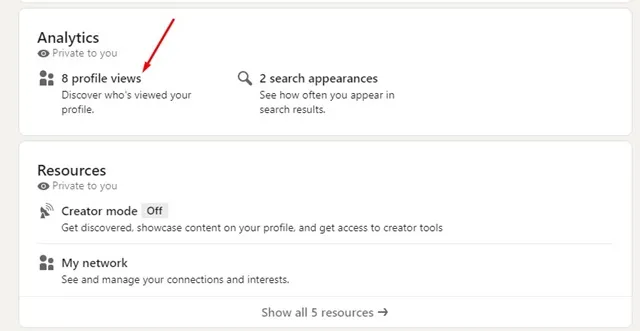
- Åbn Linkedin og log ind på din konto.
- Når Linkedin-webstedet indlæses, skal du klikke på knappen Me øverst på startsiden.
- På listen, der vises, skal du vælge " Se profil ".
- Rul ned til sektionen analyser .
- Tryk derefter på (antal) profilvisninger For at få adgang til, hvem der har set din profilside.
Det er det! Sådan kan du tjekke, hvem der har set din Linkedin-profil inden for de sidste 90 dage.
Kan du se, hvem der ser din LinkedIn, hvis de ikke har en konto?
ingen! Du kan kun se, hvem der har set din Linkedin-profil, hvis de har en konto. Dem, der kender LinkedIn sporer profilbesøg, vælger at logge ud og stalke profiler.
Dette er en af de mest almindelige fremgangsmåder for at undgå, at profilnavne vises i afsnittet Hvem har set din profil.
Tommelfingerreglen er, at hvis nogen ser din Linkedin-profil uden for Linkedin, er det kun besøget, der tæller, dog Profilen vil fremstå anonym .
Kan nogen se, at jeg har set deres Linkedin, hvis jeg ikke har en konto?
Hvis du anonymt vil stalke en Linkedin-profil, er det bedst at logge ud først. Dette skyldes, at folk ikke vil kunne se, at du har set deres profil, medmindre du er logget ind på deres Linkedin-konto.
Linkedin kan ikke spore profilvisninger uden for sin platform. Så længe du vælger ikke at logge ind, er der ingen måde for andre at vide, at du har stalket deres Linkedin-profil.
Den person, du stalkede, vil dog stadig se, at deres profil har besøg, men besøget vil fremstå anonymt.
Hvis du ledte efter nogen på LinkedIn, ville de så vide det?
Nej, hvis du søger efter en Linkedin-profil på Linkedin Search, vil brugeren ikke vide, at du har søgt efter den.
De vil dog kunne se deres udseende i søgeresultatet, men de vil aldrig vide, hvem der foretog søgningen. Søgeudseendet adskiller sig fra profilvisningerne; Når nogen klikker på din profil fra søgningen og ser den, Det vil blive betragtet som en profilvisning .
Hvordan skjuler du din identitet, når du ser profiler?
Hvis du vil undgå at Linkedin deler dine besøgsoplysninger med andre brugere, skal du surfe privat. Den nemmeste mulighed er at logge ud og søge efter Linkedin-brugeren.
Men hvis du ikke vil logge ud hver gang, men vil bevare anonymiteten, skal du ændre synlighedsindstillingerne. Sådan forhindrer du LinkedIn i at fortælle nogen, at du har set deres profil.
1. Åbn Linkedin og klik på rullemenuen Mig i øverste højre hjørne.
2. Vælg Indstillinger og privatliv fra menuen, der vises.
3. Skift til Tag på skærmen Indstillinger Fanen Vision .
4. I højre side skal du klikke på " Valgmuligheder for profilvisning ".
5. I profilvisningen skal du vælge “ privat tilstand ".
Det er det! Sådan kan du skjule din identitet, mens du ser LinkedIn-profiler. Den eneste ulempe ved denne metode er, at når du bliver anonym for andre brugere, bliver de også anonyme for dig.
Linkedin vil begynde at skjule navnet på profiler, der har set din konto, når privat tilstand er aktiveret.
Så det handler om det hele "Kan du se, hvem der ser dit Linkedin, hvis de ikke har en konto" . Vi har besvaret alle dine spørgsmål om LinkedIn-profilvisning, og hvordan det fungerer. Hvis du er i tvivl om LinkedIn-profilvisninger, så lad os det vide i kommentarerne.